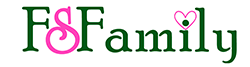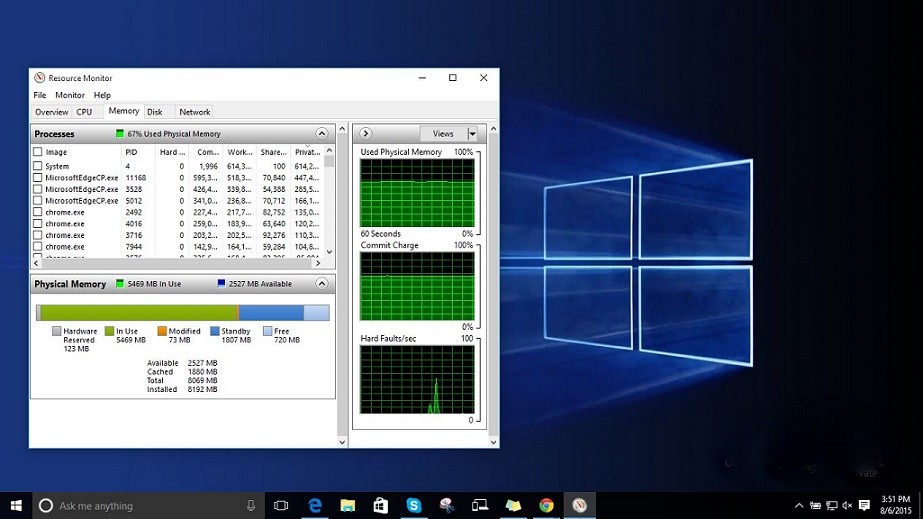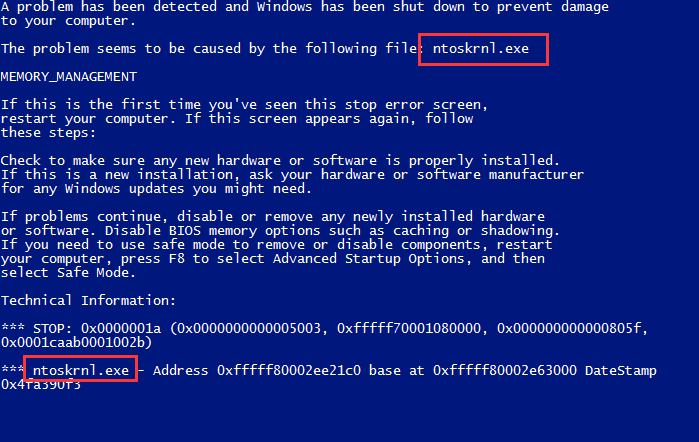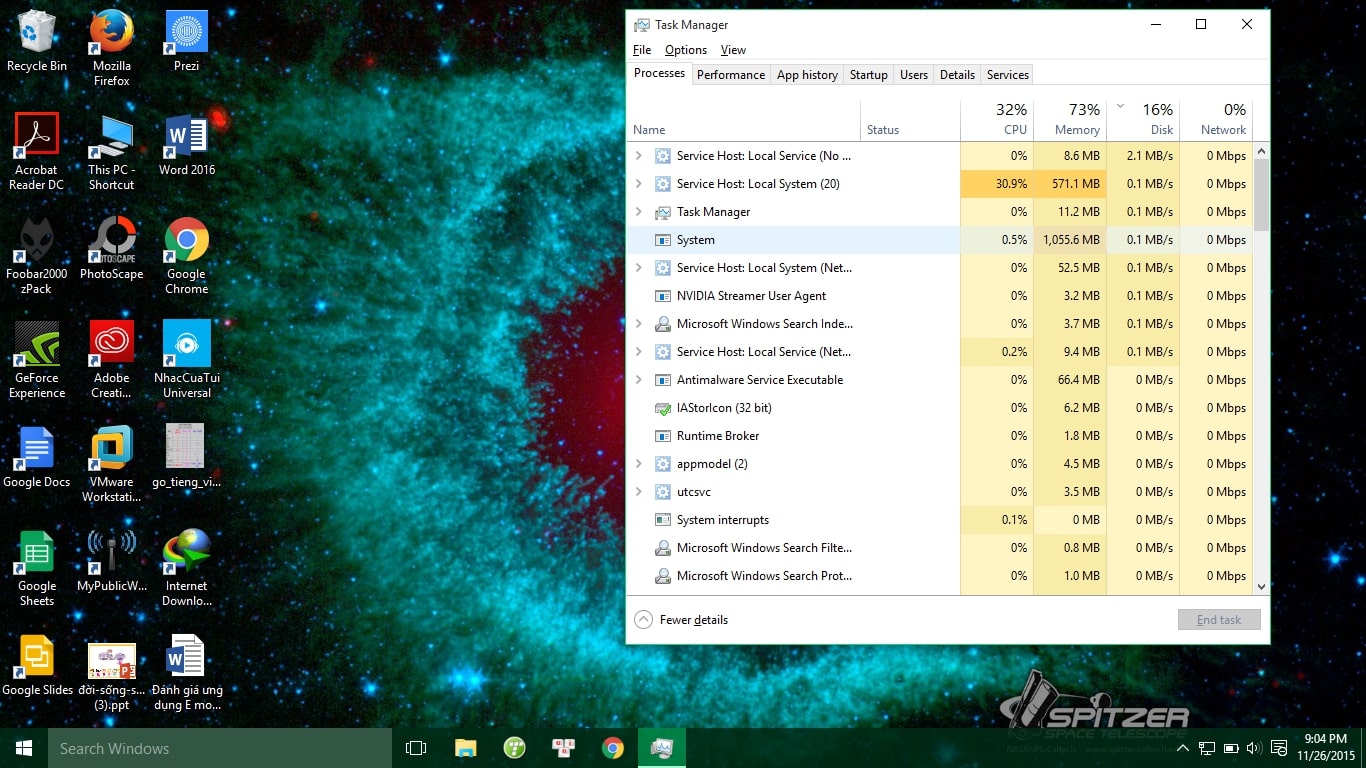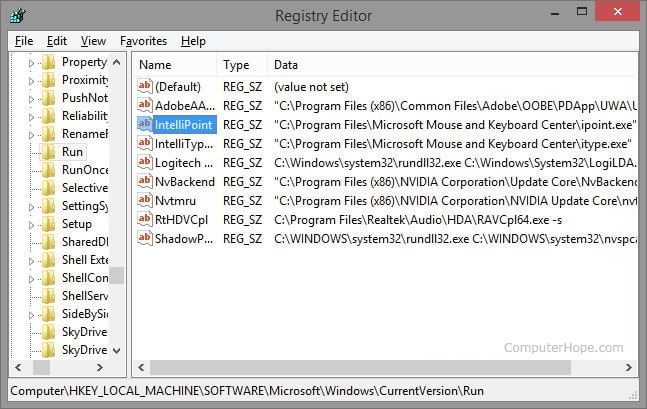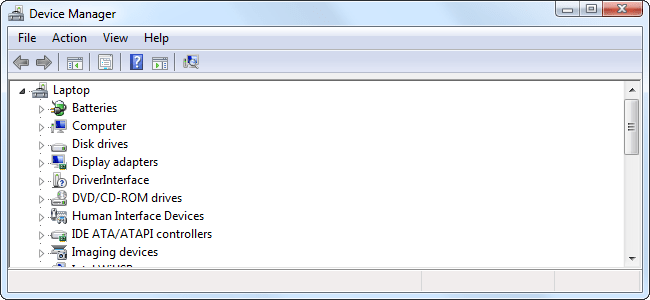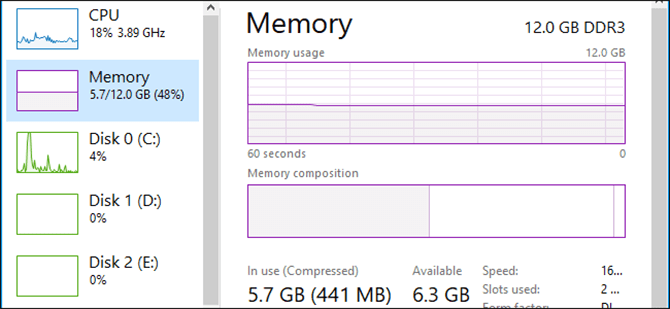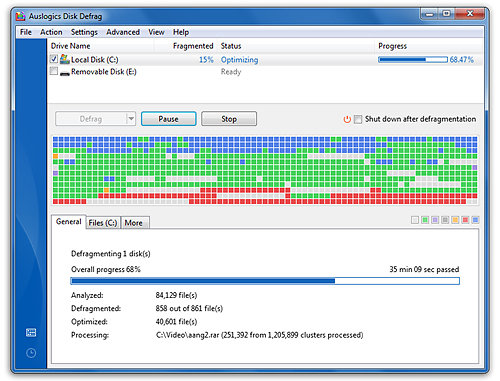Tình Trạng Máy Tính Win 10 Ngốn Ram | Nguyên Nhân Và Cách Giải Quyết
Rất nhiều người sử dụng máy tính đều báo cáo trên Reddit hay các diễn đàn Microsoft về việc khi cài đặt Win 10 xảy ra tình trạng chậm, đơ. Đặc biệt là một số tiến trình (ntoskrnl.exe) trong Win 10 ngốn quá nhiều RAM và CPU của máy. Vậy phải làm sao để khắc phục tình trạng Win 10 ngốn RAM và CPU? Dưới đây chúng tôi xin chia sẻ tới các bạn đọc một số cách để nâng cao RAM và CPU trong Windows 10.
1. Ntoskrnl.exe là gì?
Trong Win 10, tiến trình nhận được sự phàn nàn từ người dùng nhiều nhất đó chính là “ntoskrnl.exe”. Theo người dùng, tiến trình này sử dụng bộ nhớ RAM mỗi lúc lại một nhiều hơn sau khi sử dụng máy tính, khiến máy hoạt động rất chậm. Vậy ntoskrnl.exe là gì?
Trên thực tế không có nhiều người hiểu rõ ntoskrnl.exe là gì và nó đóng vai trò gì đối với hệ thống. Ntoskrnl.exe là từ viết tắt của hạt nhân hệ điều hành Windows NT hay còn được gọi với cái tên là kernel image. Thực chất ntoskrnl.exe là một tệp ứng dụng hệ thống cung cấp hạt nhân và các lớp điều hành của không gian hạt nhân Windows NT.
Tệp ứng dụng này chịu trách nhiệm về các dịch vụ hệ thống khác nhau, ví dụ như quản lý bộ nhớ hay ảo hóa phần cứng. Cũng bởi lẽ đó mà tệp ứng dụng này đã trở thành một phần cơ bản trong hệ thống. Ntoskrnl.exe chứa trình quản lý bộ nhớ cache, điều hành, hạt nhân và màn hình tham chiếu bảo mật, trình lên lịch, trình quản lý bộ nhớ.
2. Service host local system là gì?
Một tiến trình nữa cũng làm Win 10 ngốn RAM nhiều đó là svchost.exe hay chính là service host local system. Vậy service host local system là gì?
Svchost chính là từ viết tắt của Service Host. Nhiệm vụ của chúng là thực hiện chính xác những gì như tên gọi của chúng, đó là giúp các dịch vụ Host.
Khi sử dụng máy tính, có rất nhiều chương trình mà các bạn đang sử dụng đều thực thi một cách độc lập như.exe. Tuy nhiên, chúng lại thực hiện dưới dạng các file DLL chứ không thể chạy một cách riêng rẽ. Còn svchost thì tải những file DLL này và chạy nó. Do đó, khi các bạn mở Windows Task Manager sẽ thấy các tiến trình svchost.exe đang chạy.
Khi service host local system cao chứng tỏ chúng đang ngốn nhiều CPU. bạn cần phải giải quyết tình trạng này để máy tính có thể hoạt động nhanh chóng hơn.
3. Cách khắc phục RAM và CPU cao Win 10
Việc quan trọng bây giờ là các bạn phải tìm được cách khắc phục tình trạng win 10 ngốn RAM và CPU. Dưới đây là một số phương pháp:
3.1. Dùng Registry
Các bạn sử dụng tổ hợp phím Win Key + R rồi gõ “Regedit” và nhấn Enter. Tiếp đó vào trong HKEY_LOCAL_MACHINE\SYSTEM\CurrentControlSet\Control\Session Manager\Memory Management và tìm tới mục ClearPageFileAtShutDown rồi chuyển nó qua 1. Cuối cùng là khởi động lại máy tính của bạn.
3.2. Sửa lỗi driver
Các bạn có thể khắc phục tình trạng Win 10 ngốn RAM, ngốn CPU bằng cách sửa lỗi driver. Để làm được việc này các bạn mở Device manager rồi dùng Scan for hardware changes. Trong bước này các bạn thường sẽ thấy hệ thống cảnh báo máy đang sử dụng driver quá cũ và yêu cầu cập nhật phiên bản mới.
3.3. Tinh chỉnh Windows 10 để có hiệu suất tốt nhất
Việc tinh chỉnh lại Windows 10 sẽ giúp tối ưu RAM Win 10 để máy có thể làm việc với hiệu suất tốt hơn. Để thực hiện, các bạn nhấp chuột phải vào biểu tượng Computer rồi chọn Properties, tiếp đó chọn Advanced System settings. Đến đây các bạn vào mục System properties và chọn Settings -> Adjust for best performance -> Apply -> OK. Cuối cùng là khởi động lại máy tính.
3.4. Vô hiệu hóa các chương trình khởi động
Để giải quyết tình trạng physical memory quá cao các bạn sử dụng tổ hợp phím Win Key + R và gõ msconfig sau đó nhấn Enter. Lúc này các bạn sẽ thấy một cửa sổ Task manager hiện lên. Bạn vào trong tab Startup và nhấn chuột vào chương trình nào không muốn chạy nữa rồi chọn Disable.
3.5. Chống phân mảnh ổ cứng
Đây cũng là một cách để khắc phục memory trong task manager quá cao. Các bạn nhấn Win Key + R rồi gõ dfrgui và bấm Enter. Ở cửa sổ mới trên màn hình chọn ổ cứng nào bạn muốn chống phân mảnh. Nhấn Analyze để hệ thống tiến hành phân tích độ phân mảnh của ổ cứng. Sau đó nhấn Optimize để hệ thống tiến hành thực thi chống phân mảnh. Sau khi đã hoàn tất thì chỉ cần khởi động lại máy là được.
3.6. Đóng và gỡ cài đặt các chương trình cài sẵn không mong muốn
Việc làm này sẽ giúp khắc phục được lỗi CPU 100 Win 10. Có rất nhiều chương trình được cài mặc định sẵn mà có thể chẳng bao giờ các bạn cần sử dụng đến. Do đó, gỡ chúng đi sẽ khiến máy hoạt động nhanh hơn.
Ngoài ra còn có một số các để khắc phục tình trạng Win 10 ngốn RAM, CPU là:
– Sử dụng phần mềm Anti-Virus đáng tin cậy để quét máy tính
– Thường xuyên cập nhật các driver đã bị lỗi thời
– Vô hiệu hóa Runtime Broker bằng cách vào Start menu -> Settings app rồi mở System > Notifications & Actions. Ở trong phần Show me tips about Windows các bạn bỏ chọn đi và khởi động lại máy tính
Trên đây là các lý do mà Win 10 ngốn RAM, ngốn CPU và cách khắc phục. Hy vọng rằng những thông tin này sẽ hữu ích đối với các bạn!